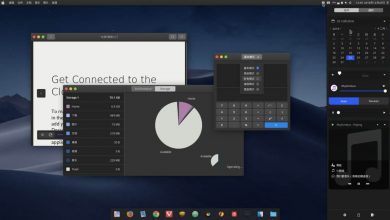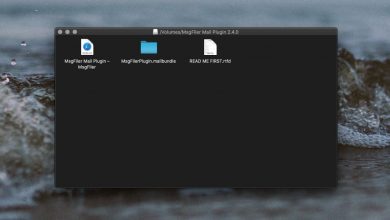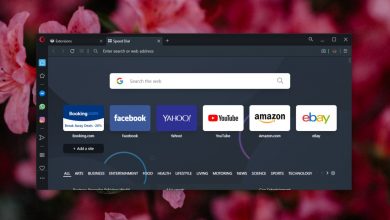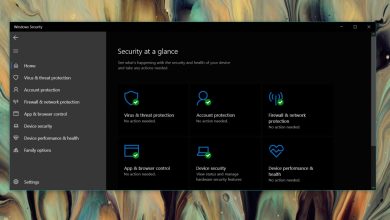Comment analyser l’utilisation de l’espace disque sous Linux à partir du terminal
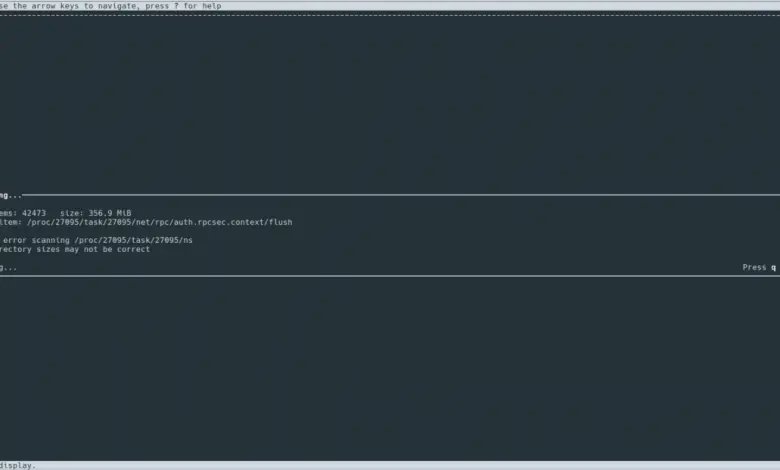
Vous manquez d’espace sur votre serveur Linux ? Vous essayez de comprendre ce qui consomme tout l’espace, mais vous ne pouvez pas le comprendre? Suivez notre guide pendant que nous expliquons comment analyser l’utilisation des données sous Linux via le terminal.
Remarque: bien que ce guide se concentre sur le serveur Linux, ces méthodes fonctionnent également sur tout ordinateur de bureau ou ordinateur portable exécutant un système d’exploitation basé sur Linux. N’hésitez pas à nous suivre!
1. Analyser l’espace disque sous Linux – NCDU
La meilleure façon de connaître l’utilisation de votre disque sur la ligne de commande sous Linux est d’utiliser l’outil NCDU. Il s’agit d’un utilitaire basé sur Ncurses qui analyse les résultats d’un graphique (du plus élevé au plus bas) qui vous montre l’espace occupé par les données sur votre système de fichiers Linux.
Installation de NCDU sous Linux
L’application NCDU est très légère et facile à lancer. Cependant, aucun système d’exploitation Linux moderne ne le fournit par défaut, nous devons donc montrer comment l’installer avant de vous montrer comment l’utiliser pour analyser l’utilisation du système de fichiers de votre système Linux.
Pour installer NCDU sous Linux, ouvrez une fenêtre de terminal ou connectez-vous à votre serveur Linux via SSH. À partir de là, suivez les instructions de ligne de commande ci-dessous qui correspondent au système d’exploitation que vous utilisez actuellement.
Ubuntu
Pour installer l’application NCDU sur Ubuntu, utilisez la commande suivante Apt .
sudo apt installer ncdu
Debian
Sur Debian, vous pouvez faire fonctionner NCDU avec la commande Apt-get suivante dans un terminal.
sudo apt-get install ncdu
Arch Linux
Ceux sur Arch Linux peuvent obtenir NCDU avec le gestionnaire de paquets Pacman .
sudo pacman -S ncdu
Feutre
Êtes-vous sur Fedora Linux? Si tel est le cas, vous pouvez démarrer NCDU avec la commande dnf ci-dessous.
sudo dnf installer ncdu
OpenSUSE
Pour que NCDU fonctionne sur OpenSUSE Linux, exécutez la commande Zypper ci-dessous.
zypper addrepo https://download.opensuse.org/repositories/utilities/openSUSE_Leap_15.1/utilities.repo mise à jour zypper zypper installer ncdu
Linux générique
Si vous utilisez un système d’exploitation Linux qui n’est pas inclus dans cette liste, vous pourrez toujours installer le logiciel via le code source.
Pour obtenir le code source NCDU, vous devez vous rendre sur le site Web du développeur .
Utilisez NCDU pour analyser l’utilisation du système de fichiers sur la ligne de commande
Pour utiliser NCDU pour analyser l’utilisation du système de fichiers, commencez par ouvrir un terminal. Exécutez ensuite la commande ncdu avec le répertoire que vous souhaitez analyser. Par exemple, pour analyser le répertoire / var, vous exécuteriez:
ncdu / var
Ou, scannez l’ensemble du système en pointant NCDU vers le répertoire / avec:
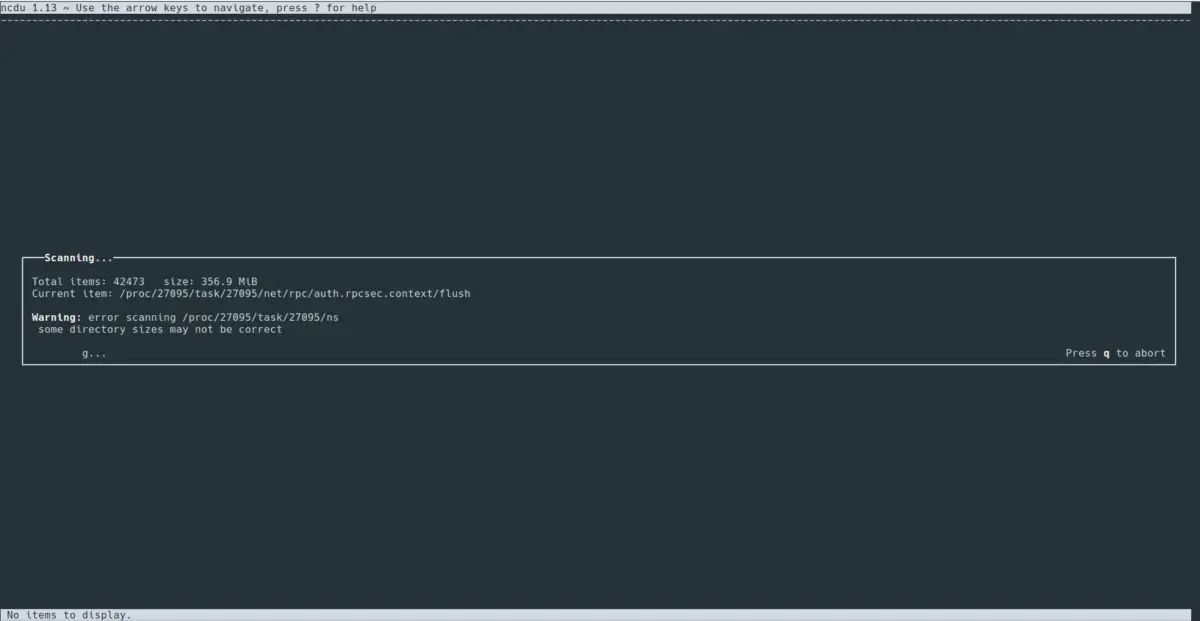
ncdu /
Une fois que vous avez exécuté la commande ncdu sur le répertoire que vous souhaitez analyser, une fenêtre apparaît. Dans cette fenêtre, vous verrez que l’application NCDU analyse le dossier. Asseyez-vous et soyez patient pendant que vous scannez. Cela peut prendre du temps, surtout si vous avez beaucoup de fichiers.
Lorsque le NCDU a terminé la numérisation, un graphique interactif vous sera présenté. Ce graphique triera les répertoires du système Linux par taille. Le dossier supérieur utilise le plus de données. Celui du bas utilise moins.
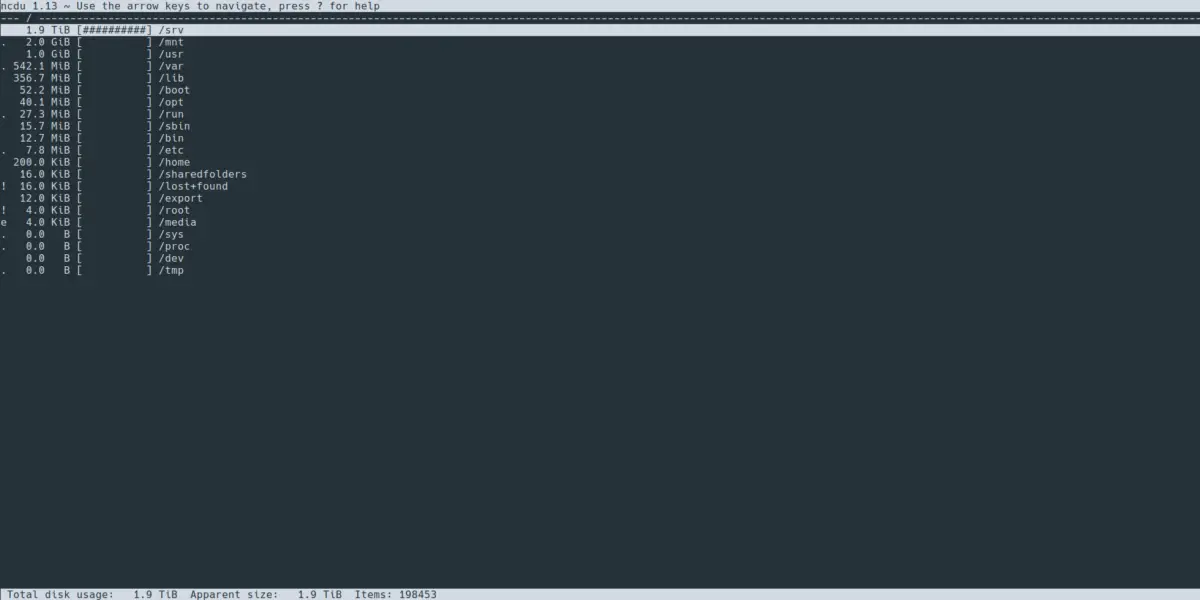
À l’aide des touches fléchées HAUT / BAS , recherchez le dossier que vous souhaitez afficher. Appuyez ensuite sur Entrée pour y accéder. Pour quitter l’analyseur d’utilisation du disque NCDU, appuyez sur q sur le clavier.
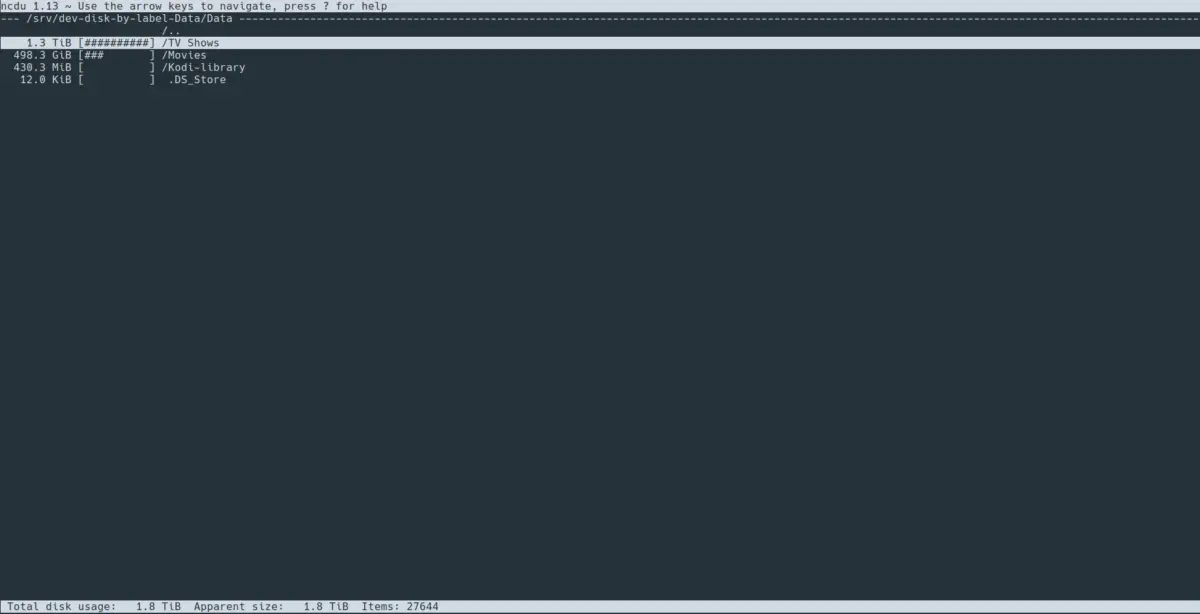
2. Analyser l’espace disque sous Linux – DF
Un autre moyen d’analyser l’utilisation du système de fichiers dans le terminal Linux consiste à utiliser l’outil DF. Pour utiliser l’outil DF, exécutez df , puis la partie du système de fichiers que vous souhaitez analyser. Par exemple, pour vérifier l’état du ~/répertoire, exécutez df ~ / .
df ~ /
L’exécution de l’outil DF sur un répertoire générera une lecture totale de ce répertoire, combien d’espace est utilisé et combien il reste. Cependant, la lecture n’est pas dans un format facile à lire. Pour demander à l’outil DF d’afficher un résumé de la quantité de données qu’un répertoire utilise sur le système dans un format facile à lire, utilisez le commutateur -h . Le commutateur -h affichera la lecture en gigaoctets et en mégaoctets.
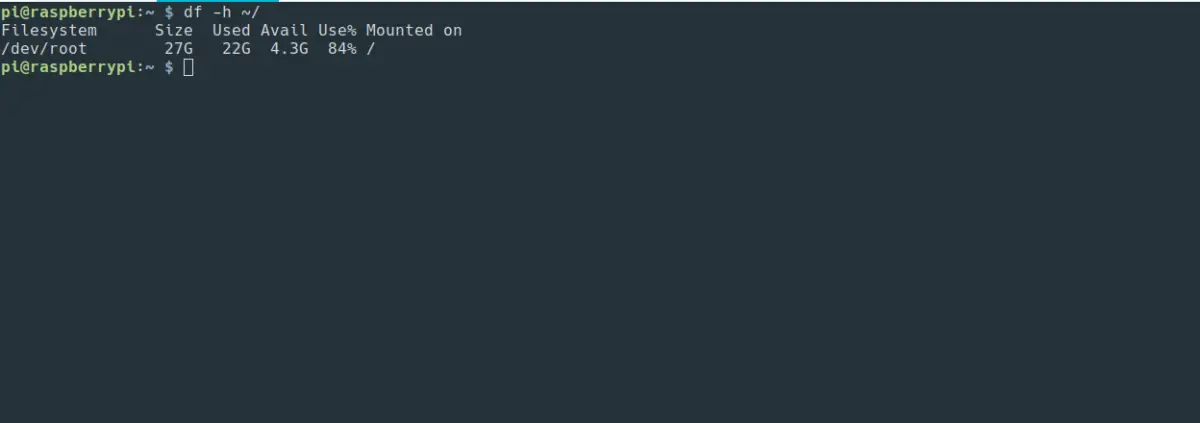
df -h ~ /
Pour analyser n’importe quel répertoire, exécutez la commande df sur n’importe quel dossier. Cependant, veuillez comprendre que la commande df ne fournit pas une lecture détaillée du répertoire. Au lieu de cela, il ne propose qu’un bref résumé.
3. Analyser l’espace disque sous Linux – DU
Si les outils NCDU et DF ne le font pas, un autre excellent moyen d’analyser l’utilisation du système de fichiers sous Linux est l’outil DU. DU peut analyser n’importe quel répertoire et afficher une lecture de la taille de chaque fichier dans ce dossier particulier. Il est utile de trouver les fichiers qui occupent le plus d’espace.
Pour savoir quels fichiers occupent le plus d’espace dans un répertoire donné sur votre système Linux, exécutez le répertoire du / . Par exemple, pour savoir quels fichiers sont les plus volumineux du /varrépertoire, exécutez:
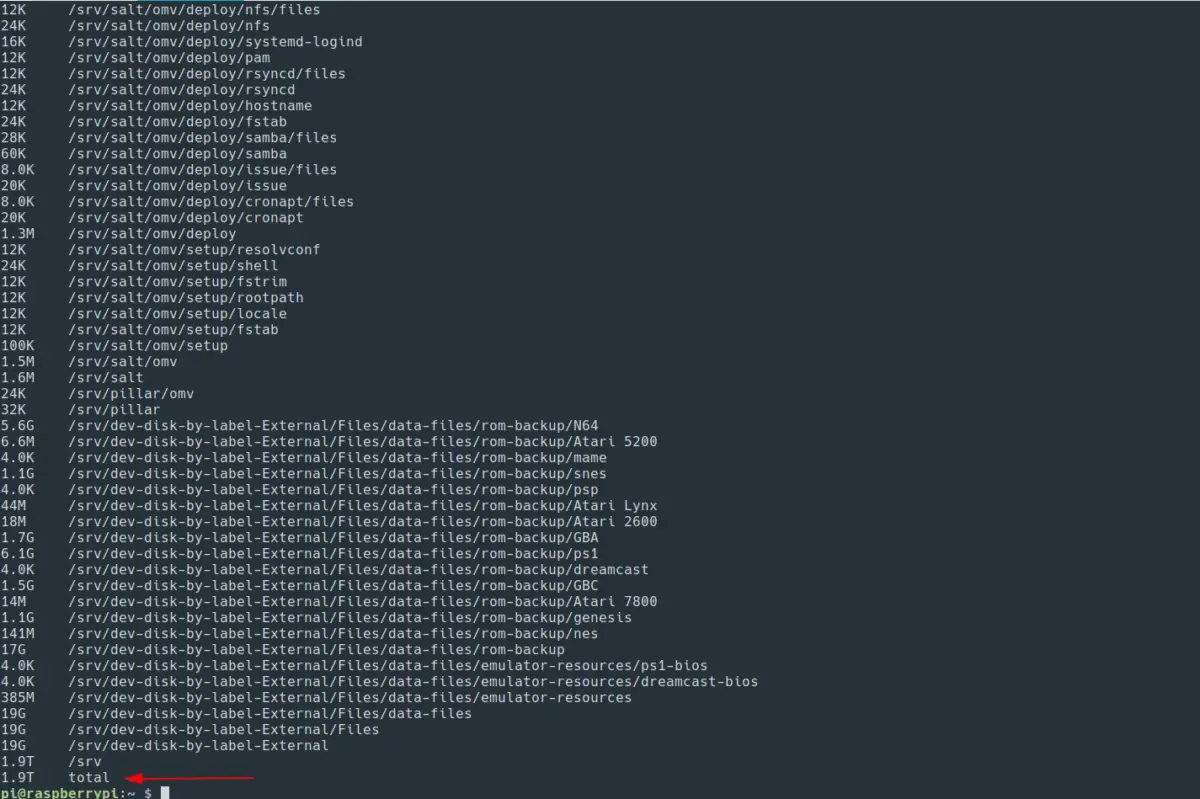
du -ch / var
Après avoir exécuté la commande du , il listera chaque fichier et sa taille, ainsi que la taille totale de tous les fichiers ajoutés en bas de la liste. Pour faciliter la lecture, envoyez la sortie de la commande dans un fichier texte.
du -ch / mon-répertoire-préféré> du-readout.txt
Vous pouvez afficher le fichier texte avec l’ outil chat . Sinon, ouvrez-le avec votre éditeur de texte préféré.
chat du-readout.txt